
В якості зразка візьмемо фотопортрет, де право на максимальну якість ми збережемо за особою, тоді як решті додамо другорядне значення. Як ви знаєте, подібні завдання часто постають перед флеш-аніматорами, коли на кону кожен зайвий кілобайт.
«Жертвою» у нас буде такий от трохи наляканий (боїться нас? :-)лісовий «бюргер»:
Відкриваємо картинку в Photoshop CS3 і створюємо канал:

Підбираємо потрібну пензель, яким починаємо замальовувати ту область, яка надалі збереже найбільшу якість. Колір зафарбовування використовуйте білий. Звісно, ніхто вам не забороняє використовувати й інші інструменти.
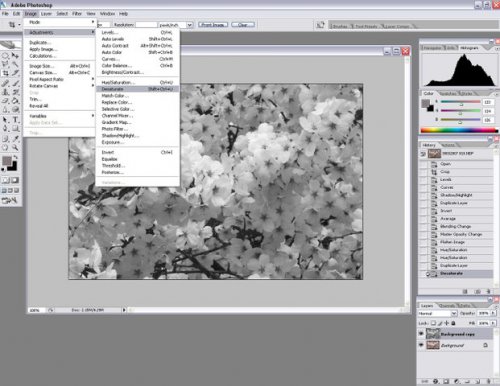
Далі, зберігаємо для Web, а для цього поєднуємо клавіші (Ctr+Alt+стрілка+S)
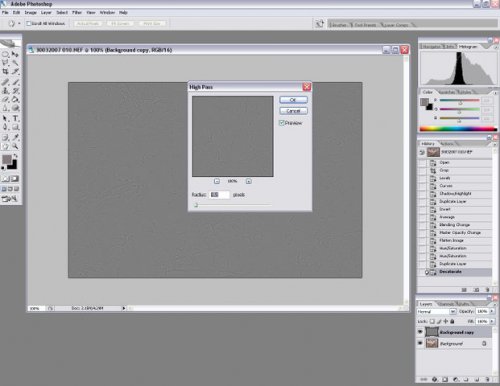
В якості формату вибираємо JPG і клікаєм по кнопочці у правому куті:
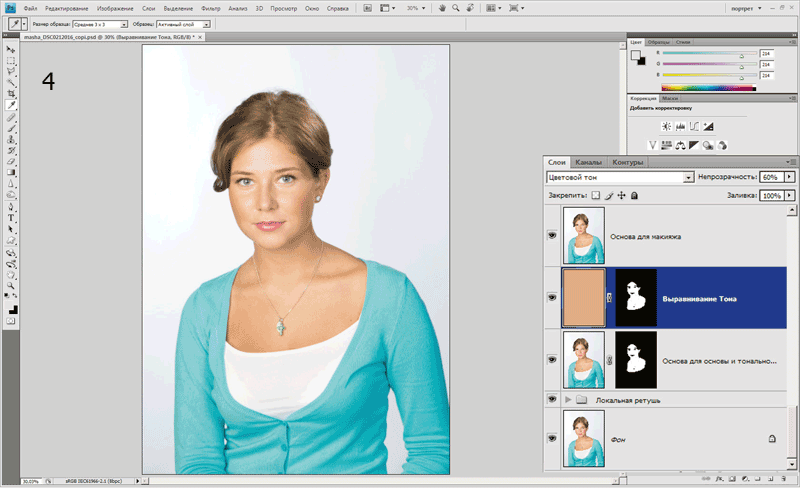
Активуємо наш канал, який я попередньо назвав JPG Select.
Ще один важливий нюанс: важіль, розташований праворуч «білий» стискає обрану область, в нашому випадку «особа» гнома (3), тоді як чорний відповідає за все інше зображення, тобто для одного зображення можна застосувати стиснення різного рівня, для окремих, вибраних вами областей. Наприклад, я для особи встановив значення 32%, а для решти 15%.
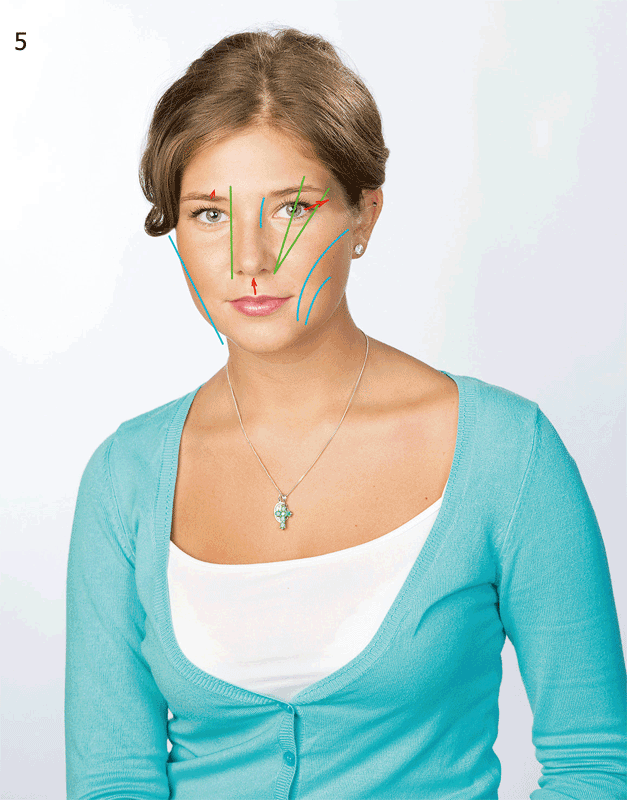
І не забудьте підтвердити зміни, клікнувши по кнопці Ок.